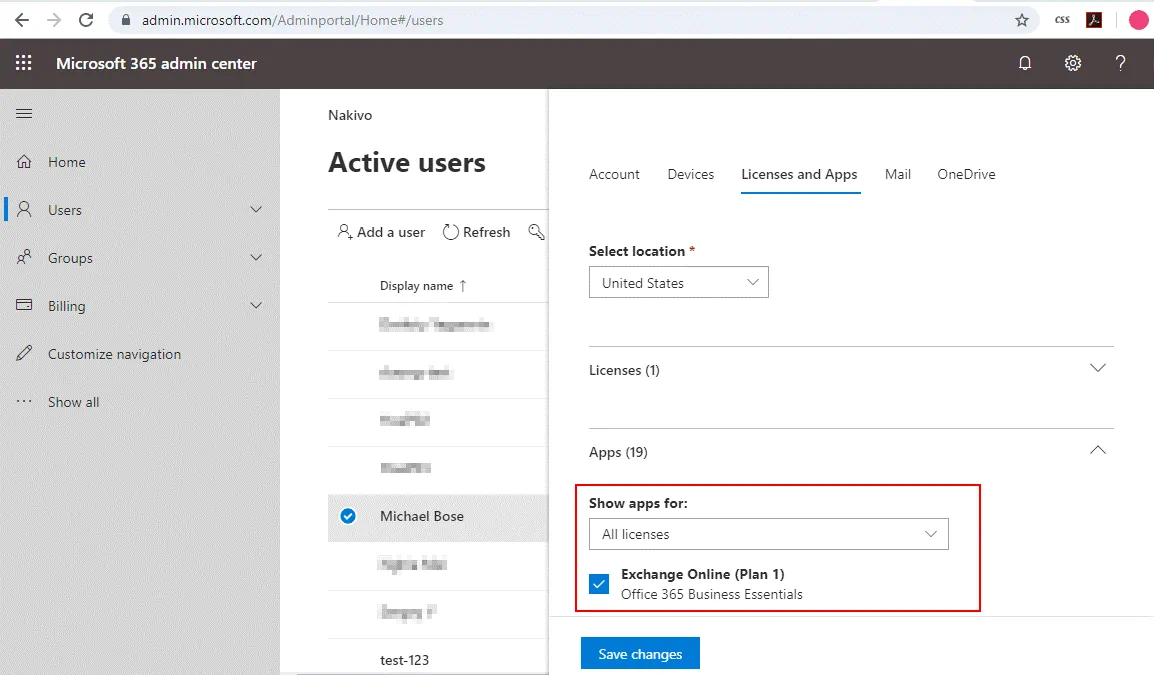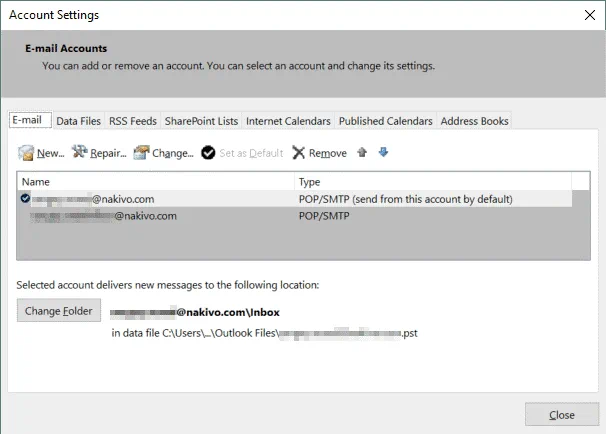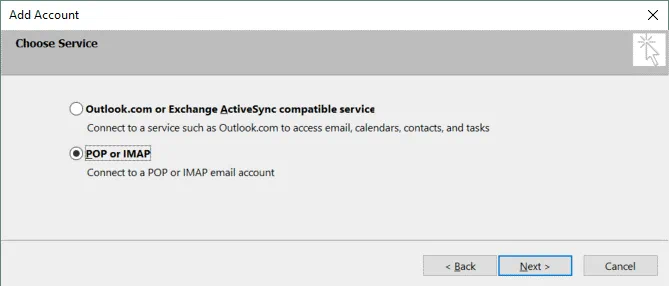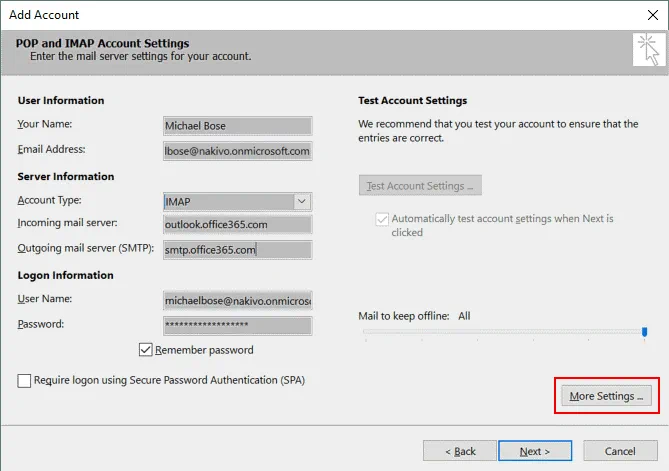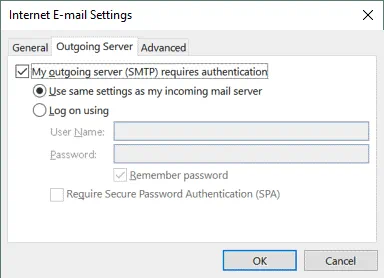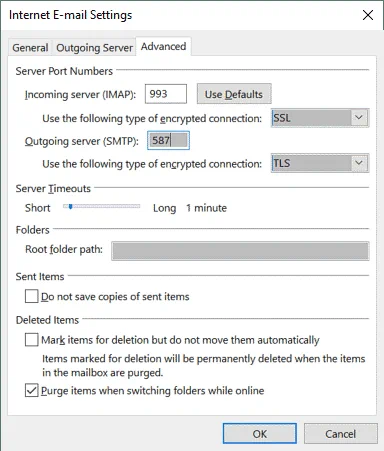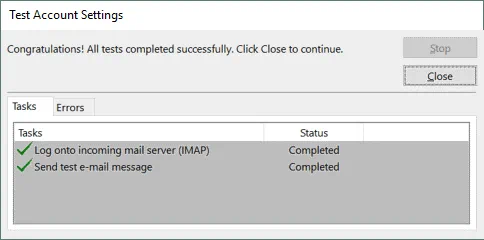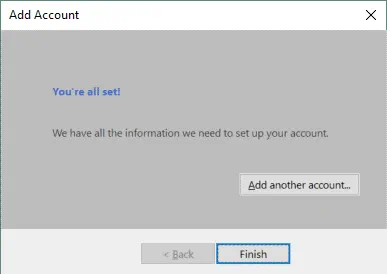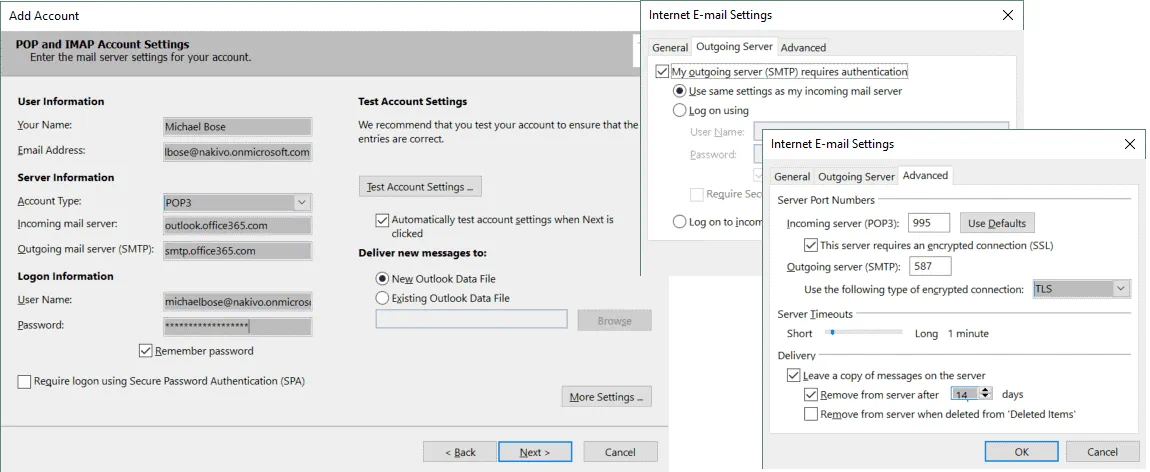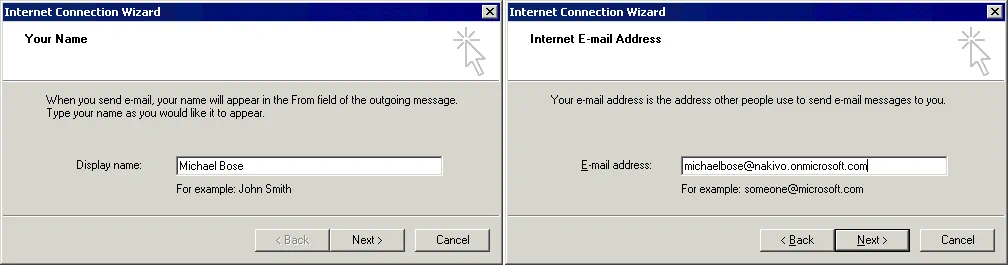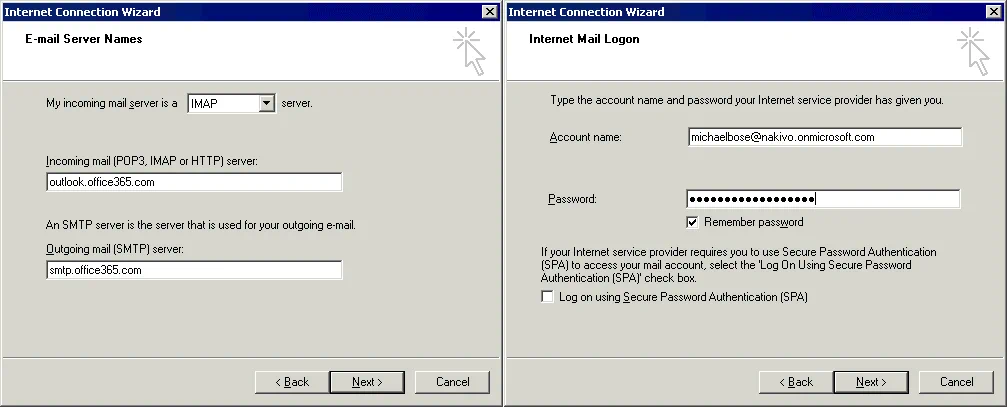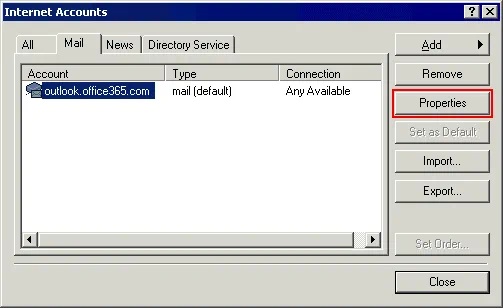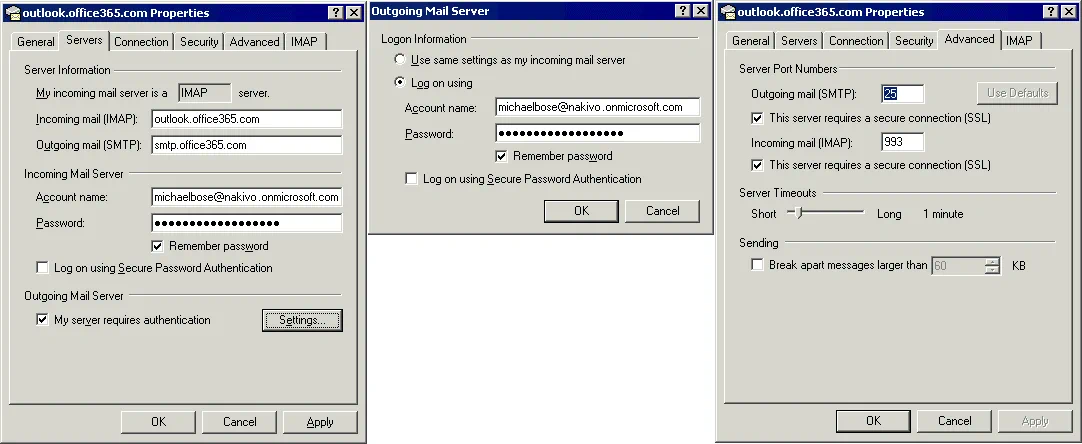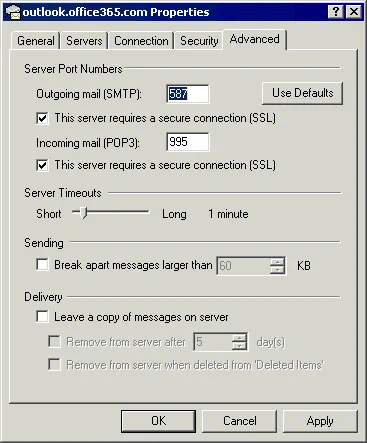Microsoft Office 365 è una soluzione cloud che sta diventando sempre più popolare. Il vantaggio nell’utilizzare le applicazioni di Office 365 è la possibilità che offrono di accedere alle tue applicazioni da diverse posizioni e da diversi dispositivi. Uno dei servizi più importanti di Office 365 è Exchange Online. Gli amministratori possono creare account per gli utenti e consentire a tali utenti di inviare e ricevere messaggi di posta elettronica utilizzando i server Exchange Online.
Come accade ampiamente per i servizi di posta elettronica più moderni, gli utenti possono utilizzare l’interfaccia web fornita da Microsoft in un browser web e utilizzare client di posta elettronica. Per utilizzare un client di posta elettronica per i servizi Exchange Online, le impostazioni SMTP di Office 365, le impostazioni POP3 (o IMAP) devono essere configurate nel client di posta elettronica. Questo post del blog copre le impostazioni del server SMTP di Office 365 e spiega come configurare un client di posta elettronica su due esempi.
Quali impostazioni devo utilizzare per un client di posta elettronica?
Quando si utilizza un client di posta elettronica, è necessario impostare la configurazione per l’invio e la ricezione di messaggi di posta elettronica. Di solito vengono utilizzati i seguenti protocolli di posta:
SMTP (Simple Mail Transfer Protocol) è un protocollo a livello di applicazione utilizzato per l’invio di e-mail. Quando un client ha bisogno di inviare un’e-mail, il client apre una connessione TCP a un server SMTP che ascolta sempre la porta TCP appropriata (TCP 25 per impostazione predefinita). Le impostazioni SMTP di Office 365 devono essere impostate in un client di posta elettronica per inviare un’email.
Il protocollo POP3 (Post Office Protocol 3) è un protocollo per ricevere messaggi di posta elettronica. Fondamentalmente, POP3 è stato sviluppato per eliminare i messaggi di posta elettronica da un server di posta una volta che sono stati scaricati da un client di posta elettronica. I server Exchange Online non fanno eccezione: una volta che hai scaricato un messaggio di posta elettronica in un client di posta elettronica utilizzando il protocollo POP3, non puoi vedere quel messaggio nell’interfaccia web di Office 365 Outlook. Se hai bisogno di accedere alla tua posta da dispositivi diversi, utilizzare POP3 per ricevere email su client di posta elettronica potrebbe non essere conveniente. Se utilizzi un solo computer per inviare e ricevere email, POP3 è una buona scelta.
IMAP (Internet Message Access Protocol) è un protocollo alternativo per ricevere messaggi di posta elettronica. Quando si utilizza IMAP, i messaggi di posta elettronica sono memorizzati su un server di posta e non vengono eliminati quando un utente riceve messaggi di posta elettronica. Un utente può raggruppare e categorizzare i messaggi di posta elettronica ricevuti in cartelle utilizzando un client di posta elettronica installato su una macchina locale e sincronizzare questa struttura con un server di posta. È possibile preferire l’utilizzo di IMAP se è necessario utilizzare client di posta elettronica sul computer di casa e sul computer di lavoro, ad esempio, o se si utilizza sia un’interfaccia web che un client di posta elettronica.
Microsoft Office 365 Exchange Online supporta sia i protocolli POP3 che IMAP per ricevere messaggi di posta elettronica da parte dei client.
Nota: 10.000 email al giorno è il limite per Office 365 Exchange.
Impostazioni del server SMTP di Office 365
Server: smtp.office365.com
Server alternativo: outlook.office365.com
Porta: 587
Crittografia: TSL
Autenticazione: Sì – usa il tuo nome utente completo e la password.
Nota: L’invio di email funziona anche se TCP 25 è impostato come porta nelle impostazioni di connessione, ma si consiglia di usare TCP 587.
Impostazioni POP3 di Office 365
Server: outlook.office365.com
Porta: 995
Crittografia: TSL
Autenticazione: Sì – usa il tuo nome utente completo e la password.
Impostazioni IMAP di Office 365
Server: outlook.office365.com
Porta: 993
Crittografia: SSL
Autenticazione: Sì – usa il tuo nome utente completo e la password.
Esempi di configurazione
Diamo un’occhiata a come usare le impostazioni SMTP di Office 365, nonché le impostazioni POP3 e IMAP per configurare un client di posta elettronica negli esempi. Nota che il nome utente completo (accesso) deve contenere informazioni sul dominio (la stringa dopo il carattere “@”), ad esempio, [email protected] o [email protected]
L’account Office 365 utilizzato per accedere a Exchange Online in questo esempio è:
Per favore, non inviate email a questa casella di posta. Questo è un account temporaneo utilizzato per spiegare la configurazione del client di posta elettronica (incluse le impostazioni SMTP di Office 365) in questo post sul blog. È possibile configurare qualsiasi client di posta elettronica che supporti i protocolli e la crittografia menzionati. Si noti che l’uso di un server proxy per la connessione a Internet non è supportato se si desidera utilizzare un client di posta elettronica. Gli esempi che utilizziamo per dimostrare la configurazione del client di posta elettronica sono Microsoft Office Outlook 2016 e Outlook Express.
Prima di procedere con la configurazione di un client di posta elettronica per un utente, assicurarsi che il relativo account utente abbia la licenza Office 365 appropriata per utilizzare i servizi Exchange Online. È possibile farlo nel Centro amministrativo Microsoft 365.
Configurazione di Microsoft Office 2016 Outlook per Exchange Online
In questo esempio utilizziamo Microsoft Office Outlook 2016 installato come componente di Microsoft Office 2016. Vediamo come configurare questo client di posta elettronica per funzionare con Office 365 Exchange Online e come utilizzare le impostazioni SMTP di Office 365 per questa configurazione:
1. Aprire Microsoft Office Outlook e andare su File > Impostazioni account. Creiamo e configuriamo un nuovo account. Fare clic su Nuovo per creare un account.
2. La procedura guidata Aggiungi account si apre in una nuova finestra. Selezionare POP o IMAP e fare clic su Avanti per continuare. Per prima cosa impareremo come utilizzare IMAP e poi come utilizzare POP3 per il recupero delle email.
3. Nella finestra successiva, inserisci tutte le informazioni utente e del server necessarie. Nel nostro esempio, utilizziamo le seguenti impostazioni:
Informazioni utente
Il tuo nome: Michael Bose (il nome visualizzato nei client di posta)
Indirizzo email: [email protected] (il nome dell’account Office 365)
Informazioni server
Tipo di account: IMAP
Server di posta in arrivo: outlook.office365.com
Server di posta in uscita (SMTP): smtp.office365.com
Informazioni di accesso
Nome utente: [email protected] (lo stesso dell’indirizzo email)
Password: ************** (la tua password impostata nel Centro amministrativo di Microsoft)
Seleziona la casella di controllo Ricorda password, altrimenti ti verrà chiesto di inserire la password ogni volta che invii o ricevi email.
Dopo aver compilato tutti i campi obbligatori, fai clic sul pulsante Altre impostazioni.
4. Si apre la finestra con tre schede. Vai alla scheda Server in uscita e seleziona la casella di controllo Il mio server in uscita (SMTP) richiede autenticazione, quindi seleziona Usa le stesse impostazioni del mio server di posta in arrivo.
Dopo di che, passa alla scheda Avanzate e imposta i numeri di porta del server e la crittografia.
Server di posta in arrivo (IMAP): 993
Usa il seguente tipo di connessione criptata: SSL
Server di posta in uscita (SMTP): 587
Usa il seguente tipo di connessione criptata: TLS
Fai clic su OK per salvare le impostazioni.
5. Fai clic su Test Impostazioni Account nella finestra di Aggiungi Account della procedura guidata. Se le impostazioni SMTP e IMAP di Office 365 sono state configurate correttamente, vedrai che tutti i test sono stati completati con successo come appare nella schermata sottostante. Fai clic su Chiudi dopo aver terminato il test.
6. L’account è stato aggiunto e configurato correttamente in Microsoft Office Outlook 2016. Fai clic su Termina per chiudere la procedura guidata. Ora puoi inviare e ricevere messaggi di posta elettronica utilizzando il client di posta elettronica configurato per funzionare con Office 365 Exchange Online.
Utilizzo di POP3 in Outlook 2016
Se desideri utilizzare POP3 come protocollo per ricevere la posta elettronica, la tua configurazione deve essere leggermente diversa (le impostazioni SMTP di Office 365 devono essere le stesse). Le impostazioni richieste per l’utilizzo di POP3 sono:
Tipo di account: POP3 (nella finestra di Aggiungi Account della procedura guidata).
Numero di porta del server – Server di posta in arrivo (POP3): 995 (nella scheda Avanzate delle Impostazioni posta elettronica Internet che viene visualizzata dopo aver fatto clic sul pulsante Altre impostazioni).
Configurazione di Microsoft Outlook Express per Exchange Online
Outlook Express è un client di posta elettronica leggero creato da Microsoft che può essere configurato per funzionare anche con Microsoft Exchange Online. Vediamo come creare e configurare un nuovo account e come utilizzare le impostazioni SMTP di Office 365, le impostazioni IMAP e le impostazioni POP3. I protocolli SMTP e IMAP saranno considerati i primi per inviare e ricevere email, di conseguenza.
1. Apri Outlook Express e vai su Strumenti > Account per creare un nuovo account o per modificare/rimuovere account esistenti. In questo esempio verrà creato un nuovo account. Una volta aperta la finestra della procedura guidata, inserisci un nome visualizzato (Michael Bose viene utilizzato come nome visualizzato in questo esempio). Clicca su Avanti per continuare.
2. Inserisci il tuo indirizzo email dell’account Exchange di Microsoft Office 365 ([email protected] in questo caso).
3. Inserisci i nomi dei server di posta elettronica. Seleziona IMAP come server in ingresso, quindi inserisci gli indirizzi del server.
Server principale in ingresso (server POP3, IMAP o HTTP): outlook.office365.com
Server di posta in uscita (SMTP): smtp.office365.com
Se hai bisogno di utilizzare POP3 come protocollo per ricevere email, crea un nuovo account e seleziona POP3 in questo passaggio.
4. Inserisci il nome completo dell’account e la password per utilizzare i servizi di Office 365. Seleziona la casella di controllo Ricorda password per evitare di inserire la password ogni volta che invii o ricevi email.
Una volta aggiunto l’account, nella finestra Account Internet (Strumenti > Account) seleziona il tuo account Office 365 e clicca su Proprietà per configurare le impostazioni avanzate.
5. Nella finestra Proprietà, vai alla scheda Server e controlla le impostazioni SMTP e IMAP di Office 365. Seleziona la casella di controllo Il mio server richiede autenticazione e clicca su Impostazioni.
6. Nella finestra delle impostazioni del Server di posta in uscita, imposta su Usa stesse impostazioni del mio server in arrivo o inserisci manualmente il nome e la password del tuo account.
7. Vai alla scheda Avanzate della finestra Proprietà e seleziona le caselle di controllo per utilizzare una connessione sicura. Imposta la porta 25 o 587 (preferita) come impostazioni del server SMTP di Office 365 e la porta 993 nelle impostazioni della posta in arrivo (IMAP). Premi OK per salvare le modifiche.
Impostazioni POP3
Le impostazioni POP3 per Outlook Express possono essere configurate in modo simile (POP3 deve essere selezionato come protocollo utilizzato dal server in entrata nel passaggio 3 durante la creazione di un account in Outlook Express). Nelle proprietà dell’account, vai alla scheda Avanzate, abilita una connessione sicura per il server POP3 e imposta la porta 995. Mantieni le stesse impostazioni del server SMTP di Office 365.
Conclusione
Certainly! Here’s the translated text:
Se utilizzi client di posta elettronica su computer diversi o utilizzi contemporaneamente un client di posta elettronica e un’interfaccia web, considera l’utilizzo di IMAP. Se invii e ricevi email utilizzando un solo client di posta elettronica installato su un dispositivo, puoi utilizzare POP3. Gli esempi di configurazione dei client di posta elettronica Outlook 2016 e Outlook Express sono stati spiegati nel post del blog. Allo stesso modo, puoi configurare altri client di posta elettronica per utilizzare i servizi di posta Office 365 Exchange. Utilizza le stesse impostazioni SMTP di Office 365 e le stesse impostazioni POP3/IMAP per altri client di posta elettronica. Leggi anche come connettere i servizi online di Exchange Office 365 a PowerShell.
Source:
https://www.nakivo.com/blog/office-365-smtp-settings-full-guide/